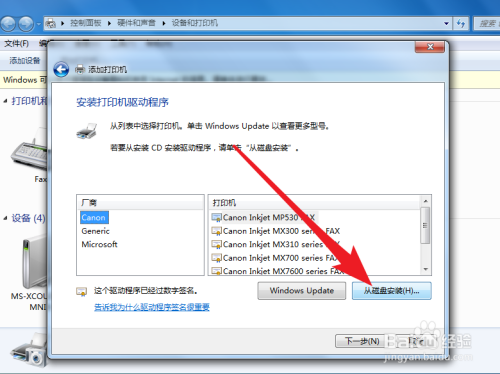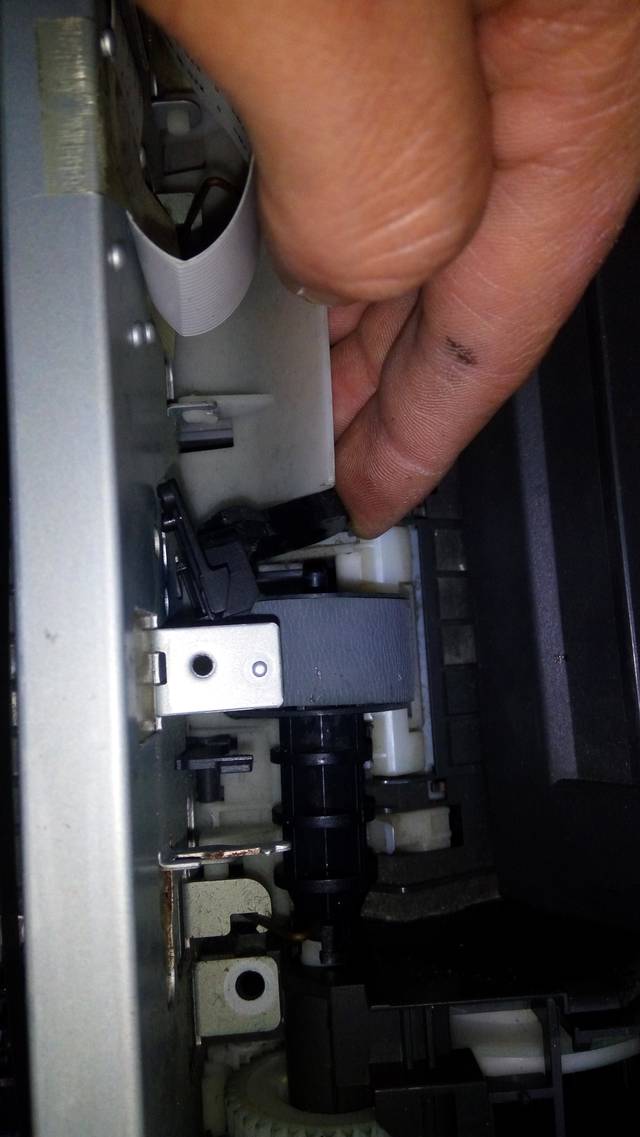惠普多功能打印机怎么扫描(怎么使用惠普打印机的扫描功能)
惠普打印机怎么扫描
惠普打印机扫描步骤如下
工具:惠普打印机、电脑
1、打开桌面左下角的开始图标按钮,在弹出来的界面中,选择打开设备和打印机选项。
2、在设备和打印机界面中,选择想要使用的打印机,在弹出来的界面中,点击选择右下角的图片。
3、把需要扫描的资料放到打印机中,在电脑弹出来的界面中,点击右下角的扫描。
4、扫描完成后会弹出一个对话框,要求输入一个文件名称,随便输入一个即可。
5、然后导入成功,会自动打开文件存储目录,下图扫描的文件。
惠普打印机怎么扫描文件到电脑惠普打印机如何扫描文件到电脑
1、把需要扫描的文件放到打印机上,然后盖上打印机面板,双击打开已经安装惠普打印机驱动的电脑上的打印机助手。
2、进入打印机助手界面,点击【扫描】。
3、选择扫描文件或者照片。
4、这时,选择更多设置。
5、选择图像。
6、可以看到,系统默认的分辨率为150。
7、笔者建议大家把分辨率设置为300,这样扫描出来的图片清晰一些,然后点击下方的【扫描】。
8、进入扫描过程,静静等待即可。
9、扫描完成,点击保存。
10、选择保存路径,修改保存名称,点击保存即可。
HP LaserJet Pro M1216nfh 多功能激光一体机如何使用扫描啊
可以在装有该打印机的电脑上打开设备和打印机界面,选中该打印机点击右键,在弹出的选项中可以看到开始扫描的按钮点击该按钮就可以完成扫描了。具体的操作方法如下:
1、将文件放置在该打印机盖板下面,在电脑的左下角点击开始,然后找到设备和打印机点击进入。
2、进入到设备和打印机列表界面,选择该打印机点击右键,在出现的选项中点击开始扫描。
3、此时页面跳转进入到扫描界面,可以点击左侧的颜色格式以及分辨率来设置扫描文件的样式,也可以直接点击扫描按钮。
4、可以看到系统正在进行文件的扫描,等待扫描进度完成。
5、当扫描进度完成以后页面自动弹出导入对话框,点击导入。
6、等待导入图片完成以后系统自动跳出保存文件的文件夹,此时可以看到扫描的文件了。

版权声明
本文内容均来源于互联网,版权归原作者所有。
如侵犯到您的权益,请及时通知我们,我们会及时处理。